Kā kastēt Microsoft Teams uz TV

Microsoft Teams pašlaik neatbalsta jūsu tikšanās un zvanus kastēšanai uz TV dabiski. Bet jūs varat izmantot ekrāna atspoguļošanas lietotni.
Ja esat uzaicināts uz Microsoft Teams sapulci un jums nav Teams of Office 365 konta. jūs varat viegli pievienoties kā viesis. Lūk, kā.
Pārbaudiet, vai jūsu e-pastā nav uzaicinājuma uz Teams sapulci, un noklikšķiniet uz saites Pievienoties Microsoft Teams sapulcei.
Atveriet Teams tīmeklī vai lejupielādējiet programmu
Ievadiet savu vārdu un izvēlieties audio un video iestatījumus
Noklikšķiniet uz pogas Pievienoties tūlīt, lai tiktu pielaists sapulcē
Microsoft Teams izmanto daudzas organizācijas visā pasaulē, tāpēc var gadīties, ka jūs saņemat uzaicinājumu uz Teams sanāksmi uz darba interviju vai citu gadījumu. Tomēr, iespējams, jums vēl nav Microsoft Teams vai uzņēmuma Office 365 konta. Tomēr nav jāuztraucas, jo varat viegli pievienoties Teams sapulcei, neizmantojot Office 365 kontu. Lūk, kā.
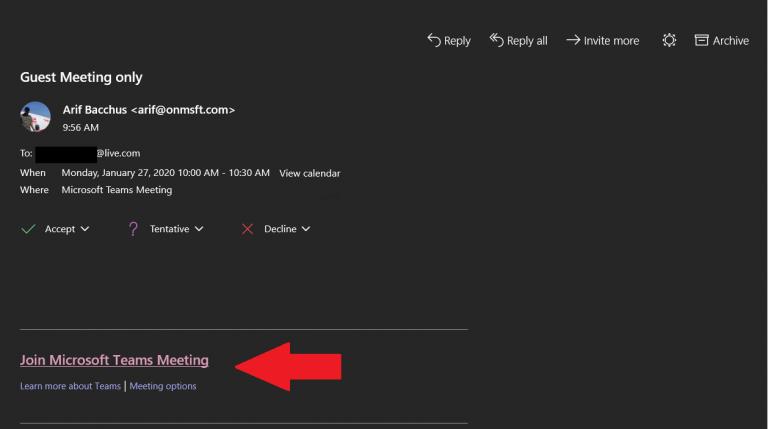
Pirmais solis, lai pievienotos Microsoft Teams sapulcei bez Office 365 konta, ir vienkāršs. Vispirms pārbaudiet uzaicinājumu savā e-pastā. Pēc tam vēlēsities noklikšķināt uz saites, kas atrodas e-pasta ziņojuma apakšdaļā un kurā ir rakstīts Pievienoties Microsoft Teams sapulcei. Kad noklikšķināsit uz tā, varat arī pieņemt uzaicinājumu, lai pievienotu to savam kalendāram savā e-pastā.
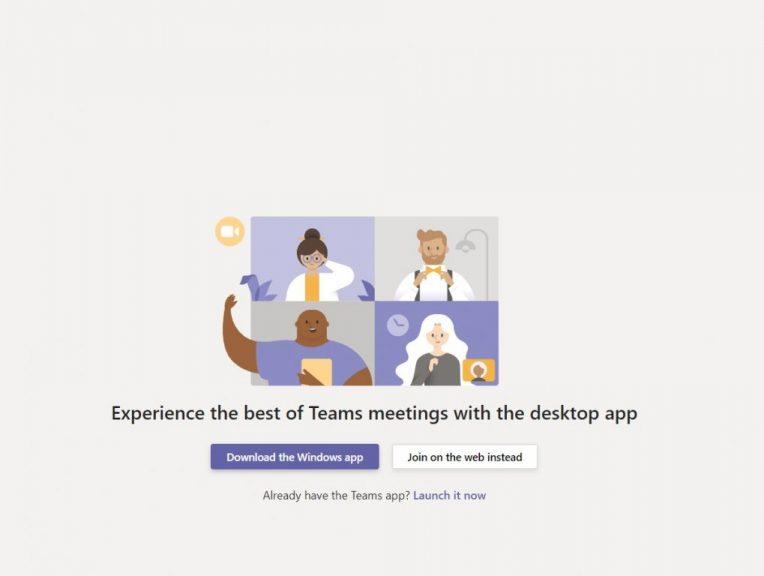
Pēc tam redzēsit, ka pēc noklikšķināšanas uz saites jums būs iespēja lejupielādēt Windows lietotni vai pievienoties tīmeklī. Ja izvēlaties pievienoties sapulcei tīmeklī, jums būs Microsoft Teams tīmekļa versija. Pēc tam pārlūkprogramma lūgs jums izmantot tīmekļa kameru un mikrofonu, tāpēc noteikti apstipriniet abus. Tas nodrošina, ka sapulces laikā jūs būsiet redzams un dzirdēts.
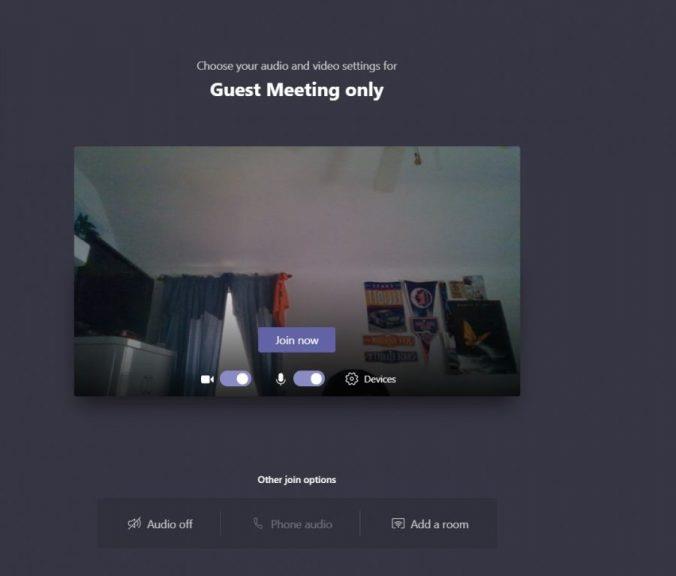
Kad esat palaidis Microsoft Teams, jums būs jāievada savs vārds un jāizvēlas audio un video iestatījumi. Varat izslēgt mikrofonu vai tīmekļa kameru. Ja nepieciešams, varat arī izvēlēties citu audio ierīci. Kad esat gatavs, varat noklikšķināt uz purpursarkanās pogas Pievienoties tūlīt.
Visbeidzot, jūs tiksit ievietots sapulces vestibilā. Kad esat vestibilā, sapulces organizators saņems paziņojumu, ka esat tur, un jūs tajā ielaidīs. Ja neviens jūs neielaidīs sapulcē 15 minūšu laikā pēc pievienošanās, jūs tiksiet izmests no plkst. vestibilā, un jums būs jāpievienojas vēlreiz. Ir arī vērts atzīmēt, ka jums nebūs pilnīgas piekļuves dažām Teams sapulces funkcijām.
Tas varētu ietvert Microsoft Whiteboard, sapulču piezīmes un dažas citas sadarbības funkcijas, par kurām mēs iepriekš runājām. Jūtieties brīvi pārbaudīt vai citu informāciju par Microsoft Teams šeit, izmantojot mūsu īpašo ziņu centru , un noteikti sekojiet līdzi Blog.WebTech360, lai uzzinātu visus savus Teams jaunumus un informāciju.
Microsoft Teams pašlaik neatbalsta jūsu tikšanās un zvanus kastēšanai uz TV dabiski. Bet jūs varat izmantot ekrāna atspoguļošanas lietotni.
Vai bieži redzat paziņojumu "Atvainojiet, mēs nevarējām savienoties" MS Teams? Izmēģiniet šos problēmu novēršanas padomus, lai tagad atbrīvotos no šīs problēmas!
Vai jums ir nepieciešams ieplānot atkārtojošas sapulces MS Teams ar tādiem pašiem komandas locekļiem? Uzziniet, kā izveidot atkārtojošu sapulci Teams.
Pašlaik nav iespējams atspērto anonīmus jautājumus Microsoft Teams Live Events. Pat reģistrēti lietotāji var nosūtīt anonīmus jautājumus.
Ja Microsoft Teams uzdevumi netiek parādīti, mēģiniet tos skatīt Android mobilajā lietotnē, pārbaudiet, vai nav atjauninājumu, vai gaidiet paziņojumu par vērtējumu.
Vai jūs saņemat Atvainojiet, vai radās problēmas ar piezīmjdatora kļūdas saņemšanu? Izlabojiet to, atsvaidzinot lietotāja profilu un izmantojot citu lietotni.
Lai labotu Microsoft Teams faila nezināmu kļūdu Izrakstieties un restartējiet komandas, sazinieties ar atbalsta dienestu un tiešsaistes kopienu, atveriet failus ar tiešsaistes opciju vai atkārtoti instalējiet MT.
Ja, mēģinot pirmo reizi pieteikties, tiek parādīts kļūdas kods caa20004, jums ir jāiespējo WS-Trust 1.3 darbvirsmas klienta SSO.
LABOŠANA: Microsoft Teams kļūdas kods 6
Lai novērstu Microsoft Teams avāriju, vispirms pārbaudiet Teams pakalpojuma statusu Office 365 administratora panelī, notīriet Microsoft Office akreditācijas datus vai izdzēsiet Teams kešatmiņu.
Ja Microsoft Teams nevar izveidot savienojumu ar sapulci, jums būs jānovērš interneta savienojuma problēmas un jāpārliecinās, ka neviens ugunsmūris nebloķē piekļuvi.
Lai labotu kļūdas ziņojumu, kurā teikts, ka mēs nevarējām saglabāt jūsu cilnes iestatījumus programmā Microsoft Teams, pārbaudiet kodu un pārliecinieties, vai vietrāži URL ir ievadīti pareizi.
Microsoft Teams tikko ieguva dažus jaunus līdzekļus: Microsoft Whiteboard integrāciju, pielāgotus fonus videozvana laikā un drošus privātos kanālus.
Lai labotu Microsoft Teams kļūdu, fails ir bloķēts, vispirms veiciet rediģēšanu pakalpojumā SharePoint, atjauniniet Microsoft Teams vai notīriet Microsoft Office kešatmiņu.
Lai novērstu Microsoft Teams pievienojumprogrammas Outlook trūkstošo problēmu, pārliecinieties, vai pievienojumprogramma ir iespējota programmā Outlook, kā arī Microsoft Teams sapulču konfidencialitātes iestatījumi.
Ja nevarat importēt kontaktpersonas programmā Microsoft Teams no citiem pakalpojumiem, izmantojiet programmu, kas var savienot abus, vai manuāli pievienojiet kontaktpersonas.
Ja Microsoft Teams statuss ir iestrēdzis ārpus biroja, varat noņemt Outlook ielūgumus ar statusu Ārpus biroja vai dzēst failu Settings.json.
Ja Microsoft Teams neizdzēš failus, vispirms uzgaidiet nedaudz ilgāk, pēc tam notīriet pārlūkprogrammas kešatmiņu un sīkfailus un atjaunojiet vecāku versiju.
Ja mēģināt pieteikties programmā Microsoft Teams, bet saņemat kļūdas kodu caa7000a, jums ir jāveic pilnīga programmas atinstalēšana kopā ar akreditācijas datiem.
Lai labotu Microsoft Teams pieprasījuma taimautu, neizdevās izveidot savienojumu ar iestatījumu galapunktu, datorā atspējojiet Windows un trešās puses ugunsmūri.
Neatkarīgi no tā, cik dominējošs Google ir meklētājprogrammu tirgū, mēs nevaram ignorēt Bing. Šeit ir 8 padomi un triki Bing meklēšanai, kas palīdzēs jums izmantot šīs meklētājprogrammas iespējas.
Vai vēlaties uzzināt, kā atiestatīt rūpnīcas iestatījumus operētājsistēmā Windows 11? Izlasiet emuāru, lai viegli uzzinātu visu par atkopšanas iespējām operētājsistēmā Windows 11.
Uzziniet, kā izmantot Microsoft meklēšanu Bing, lai efektīvi atrastu savus darba datus un uzlabotu produktivitāti.
Kā atcelt Netflix un anulēt konta abonementu. Var būt daudz iemeslu, kuru dēļ vēlaties atcelt savu Netflix kontu iPhone un citās ierīcēs. Lūk, kā to izdarīt.
Šajā emuārā uzziniet, kā varat izslēgt komentārus Facebook ziņās vai atspējot komentārus Facebook ziņās. Lasi emuāru un uzzini, kā!
Vai mēģināt dzēst tukšu lapu programmā Word? Šajā rokasgrāmatā mēs parādīsim, kā programmā Word izdzēst lapu vai tukšu lapu.
Lai gan televizors, visticamāk, labi darbosies bez interneta savienojuma, ja jums ir kabeļa abonements, amerikāņu lietotāji ir sākuši pārslēgties uz internetu.
Tāpat kā reālajā pasaulē, jūsu darbi Sims 4 ar laiku noveco un mirs. Sims dabiski noveco septiņos dzīves posmos: mazulis, mazulis, bērns, pusaudzis,
Obsidian ir vairāki spraudņi, kas ļauj formatēt piezīmes un izmantot grafikus un attēlus, lai padarītu tos nozīmīgākus. Lai gan formatēšanas iespējas ir ierobežotas,
“Baldur's Gate 3” (BG3) ir valdzinoša lomu spēle (RPG), ko iedvesmojuši Dungeons and Dragons. Tā ir plaša spēle, kas ietver neskaitāmus blakus uzdevumus



























